Videon jakaminen useisiin osiin: 5 ratkaisua (2024)
Haluatko oppia kuinka jakaa MP4-video osiin? Hyvä asia! Koska olemme koonneet suosituimmat online- ja offline-sovellukset, joiden avulla voit jakaa videoleikkeet. Koska markkinoilla liikkuu lukuisia ohjelmia, halusit tietää luotettavimmat työkalut, joita voit käyttää. Sinun on parempi nähdä tämä viesti, kun keskustelemme kunkin työkalun tarkimmasta vaiheittaisesta prosessista.
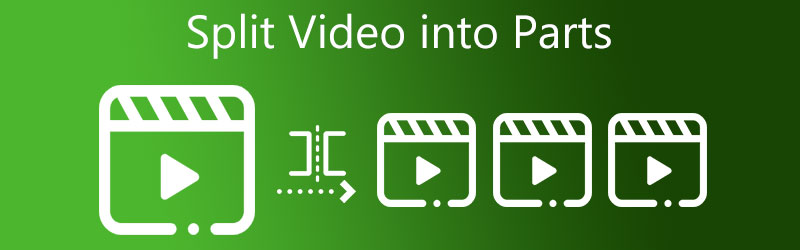
- Osa 1. Paras tapa jakaa video osiin
- Osa 2. Muita tapoja jakaa video osiin
- Osa 3. Usein kysyttyä videon jakamisesta osiin
Osa 1. Paras tapa jakaa video osiin: Windows ja Mac
1. Vidmore Video Converter
The Vidmore Video Converter on tehokkain työkalu videon jakamiseen osiin. Jos etsit videoeditoria, joka on helppokäyttöinen ja jonka voi ladata sekä Windowsille että Macille, sinun kannattaa harkita tätä työkalua. Sillä on mahdollisuus muokata ääntä, grafiikkaa ja videoleikkeitä. Tämän seurauksena ei ole juurikaan tiedusteluja, että se on kuluttajan ensimmäinen muokkausvaihtoehto.
Toinen tämän työkalun etu kaikille käyttäjille on käyttäjäystävällinen käyttöliittymä. Ja sen vuoksi sinun ei tarvitse viettää elinikää etsimään sopivia muokkaustyökaluja, koska voit liikkua niiden välillä suhteellisen helposti. Toinen hyvä uutinen tästä ohjelmasta on sen kyky säästää käyttäjien arvokasta aikaa. Tämä erinomainen alusta tarjoaa nopeamman muuntamisen sekä ääni- että videotiedostoille. Tässä on siis suora osoitus videon jakamisesta osiin.
Vaihe 1: Lataa Video Splitter PC:lle
Napsauta jotakin ladata kuvakkeet alareunassa aloittaaksesi videonmuokkausohjelman asennuksen ja konfiguroinnin tietokoneellesi. Kun laitteen asetukset on tehty, ohjelma alkaa toimia.
Vaihe 2: Lataa videoleike
Napsauta sitten Lisää tiedostoja -painiketta Aikajanat vasen yläkulma. Ja kun napsautat painiketta, se alkaa välittömästi tuoda tiedostoja tietokoneeltasi Kansio. Lisäksi voit nopeasti ladata tiedostoja koskettamalla Plus -painiketta ikkunan keskiosassa ja lataa tiedostot napsauttamalla sitä.
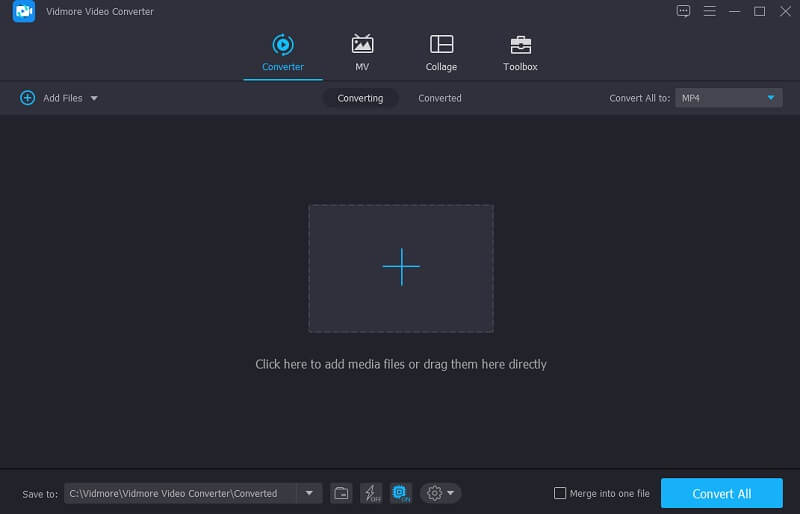
Vaihe 3: Jaa video osiin
Kun olet ladannut videoleikkeen, siirry kohtaan Sakset -kuvaketta, jotta sinut ohjataan leikkausosaan. Aloita videon jakaminen osiin napsauttamalla Nopea jako -painiketta näytön vasemmassa alakulmassa. Ilmoita, kuinka monta ominaisuutta haluat videosi jaettavan. Kun olet valmis, napsauta Tallentaa -painiketta.
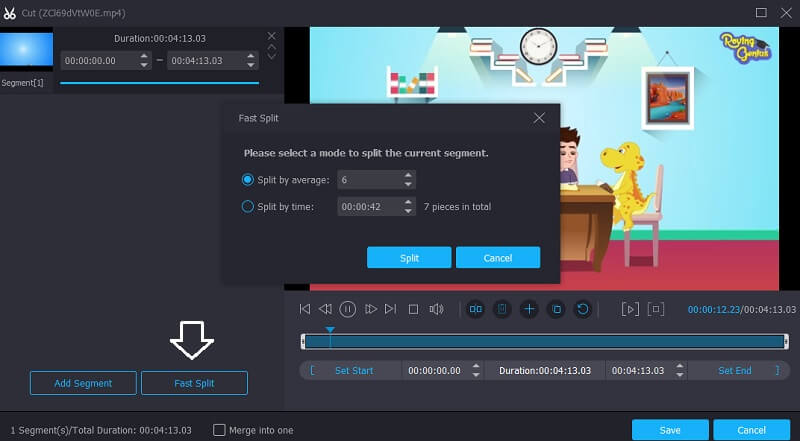
Vaihe 4: Muunna jaettu video
Kun olet suorittanut edelliset vaiheet, napsauta Muunna kaikki -kuvaketta näytön oikeassa alakulmassa tuodaksesi tiedostosi säädöt tulokseen.
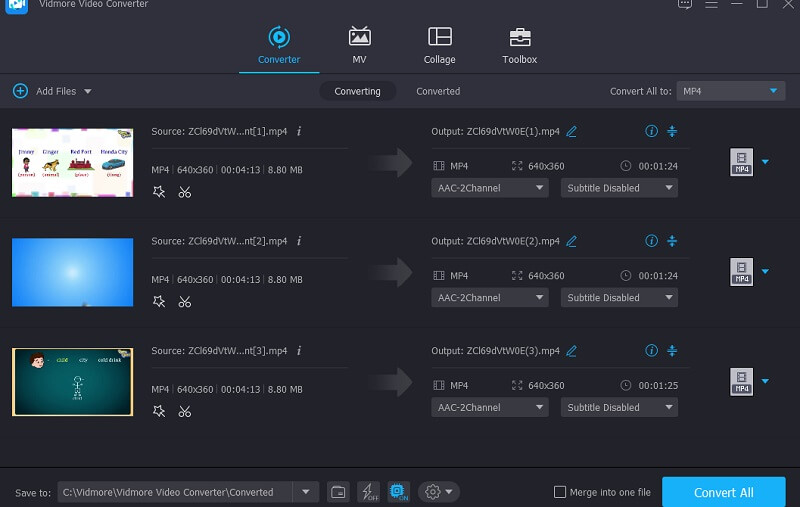
2. Windows Photos
Voit jakaa videoita osiin Windows Photos -ohjelmiston avulla. Se on videoeditori, joka on upotettu Windowsin sisään. Tämä työkalu on toiminnaltaan monin tavoin samanlainen kuin Windows Movie Maker. Videoiden tuottaminen ja muokkaaminen Windowsissa on tehty helpoksi Windows Photos -ohjelman avulla, joka eliminoi lisäohjelmien lataamisen. Huolimatta siitä, että tämä on yksinkertainen työkalu, se on riittävä videoiden jakamiseen.
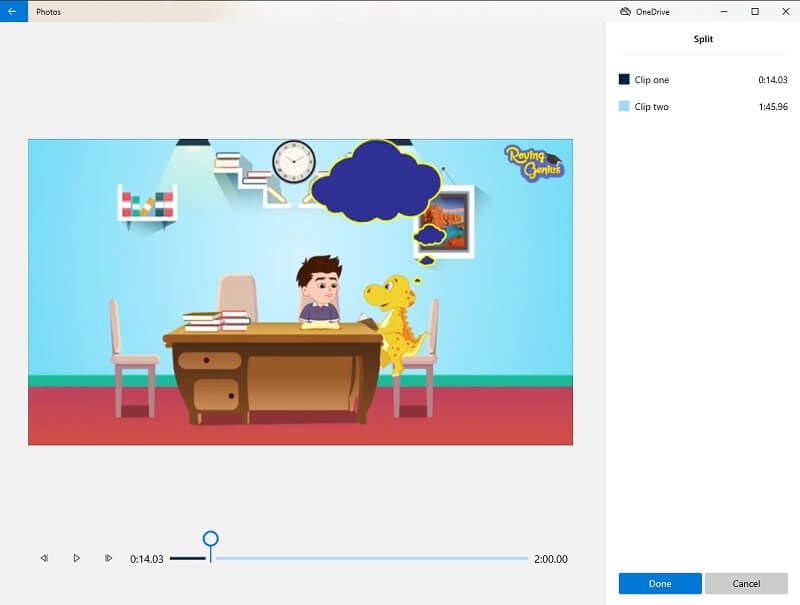
Plussat:
- Siinä on suoraviivainen käyttöliittymä.
- Se voi tehdä albumeita yksinään.
Haittoja:
- Se ei pysty lisäämään siirtymiä videoleikkeisiin.
3. VLC
VLC Media Player on yksi tunnetuimmista ohjelmista, joka tukee erilaisia videoformaatteja. Tämä työkalu mahdollistaa myös videoiden suoratoiston, videon editoinnin ja muuntamisen. Sen lisäksi, että voit toistaa suosikkielokuviasi, sen avulla voit myös jakaa videosi useisiin osiin.
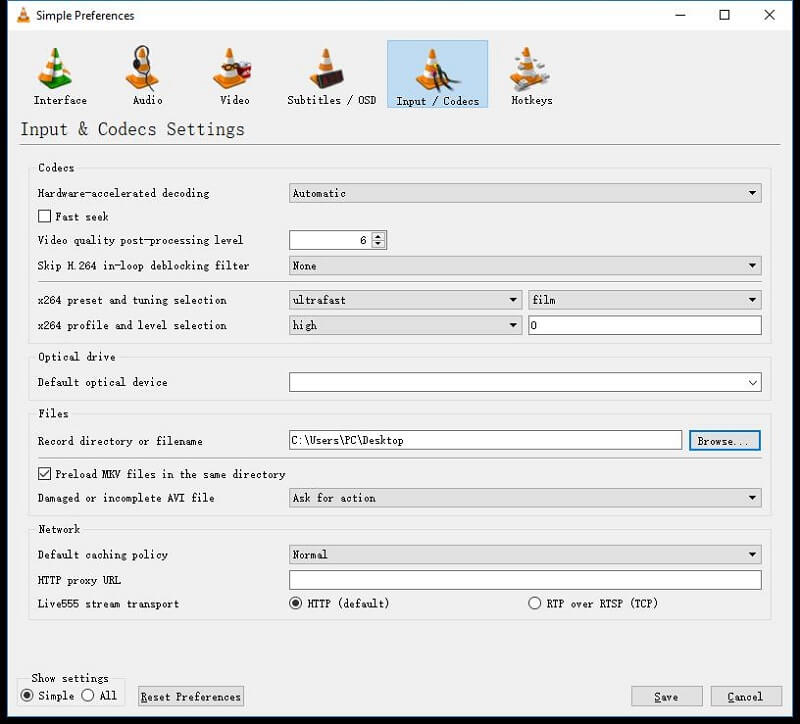
Plussat:
- Voit käyttää sitä ilmaiseksi.
- Sen avulla voit jakaa jopa ääniraitoja.
- Se tukee ääni- ja videotiedostomuotoja lataamatta kolmannen osapuolen sovelluksia.
Haittoja:
- On hieman monimutkaista navigoida.
- Se ei salli vaurioituneiden videoleikkeiden toistamista.
- Se edellyttää, että lataat koodekkeja toisinaan.
Osa 2. Muita tapoja jakaa video osiin
Tämä osa näyttää sinulle muita tapoja jakaa videosi osiin mobiililaitteellasi.
1. AndroVid
AndroVid on monipuolinen sovellus, jonka voit asentaa Android-laitteellesi. Se on erinomainen vaihtoehto jakaa video osiin. Toinen hyvä puoli tässä sovelluksessa on se, että se sopii täydellisesti vihreille ihmisille. Ei ihme, että voit navigoida tässä ilman vaivaa. AndroVid on ihanteellinen leikkaamiseen, leikkaamiseen, yhdistämiseen ja tekstin ja ääniraitojen lisäämiseen videoleikkeihisi. Siksi ihmiset, jotka haluavat olla luovia tallennetuissa videoissaan, käyttävät tätä sovellusta.
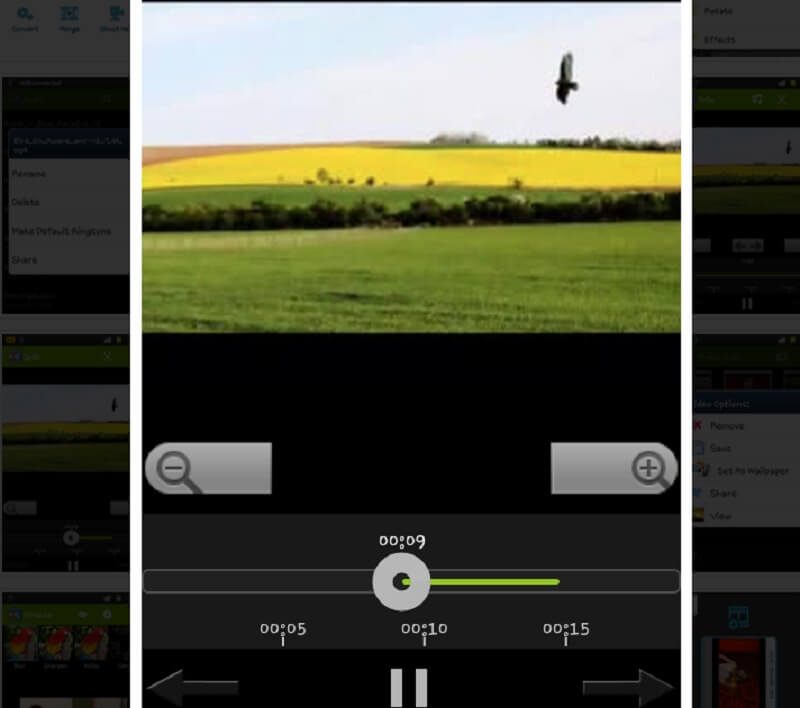
Plussat:
- Siinä on tehokkaat muokkaustyökalut, jotka on suunniteltu vain Android-laitteille.
- Se on täydellinen aloittelijoille.
- Navigointi on välttämätöntä.
Haittoja:
- Ilmainen versio tarjoaa rajoitettuja muokkausominaisuuksia.
- Se on hieman monimutkainen käyttää, varsinkin tableteissa.
2. iMovie
Yksi iOS-laitteille tarkoituksella rakennetuista ohjelmista on iMovie. Siitä on Macille ja iPhonelle rakennettu versio. Tämä työkalu on erittäin tärkeä käyttäjäystävällisyyden kannalta. Sen avulla voit parantaa videoleikkeiden laatua tehdäksesi niistä houkuttelevampia. Sen lisäksi se tukee myös tallennetun materiaalin rajaamista, kääntämistä, videosiirtymiä ja nopeuden muuttamista. Siksi ei ole epäilystäkään siitä, että tämä työkalu voi auttaa sinua jakamaan videoleikkeet osiin.
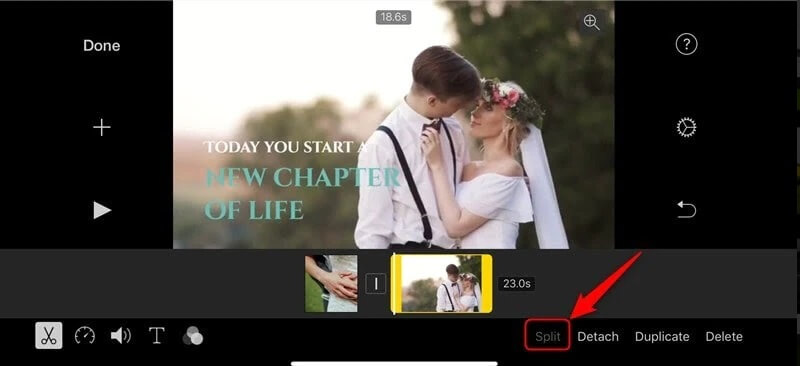
Plussat:
- Se tarjoaa yksinkertaisen käyttöliittymän.
- Se tarjoaa erilaisia suodattimia.
- Siinä on paljon äänityökaluja.
Haittoja:
- Se sallii vain kahden videon yhdistämisen.
- Joitakin muokkaustyökaluja ei tueta.
Lisälukemista:
Opas videoleikkeen kääntämiseen Final Cut Prossa ja hyödyllisiä työkaluja
Paras online- ja offline-jaetun näytön videoeditori, jota voit kokeilla
Osa 3. Usein kysyttyä videon jakamisesta osiin
Miksi videon jakaminen VLC:ssä joskus kaatuu?
Joskus VLC:n muokkaustyökalu kaatuu, mutta voit käyttää vaihtoehtona Vidmore Video Converteria.
Voinko jakaa videon osiin verkossa?
Ehdottomasti kyllä! Voit siirtyä Clideoon, Kapwingiin ja 123 Appsiin. Huomaa kuitenkin, että tällä työkalulla on rajoituksia, erityisesti tiedostokoon suhteen.
Kuinka jakaa video osiin Androidissa Gallerian avulla?
Avaa galleriasi ja valitse leikattava video. Napsauta sitten näytön alla olevaa kynäkuvaketta ja siirrä heti liukusäätimiä, kunnes ne jakautuvat osiin. Napsauta lopuksi Tallenna-kuvaketta.
Johtopäätös
Kaikki yllä olevat työkalut auttavat sinua jakaa video osiin. Sinun ei tarvitse käyttää paljon aikaa sopivan videonjakajan etsimiseen Android-, iPhone-, Mac- ja Windows-laitteille, koska voit kerätä kaiken yllä olevaan. Aloita videon jakaminen useisiin osiin ilman pitkiä puheita asentamalla jokin yllä olevista videoeditoreista.


